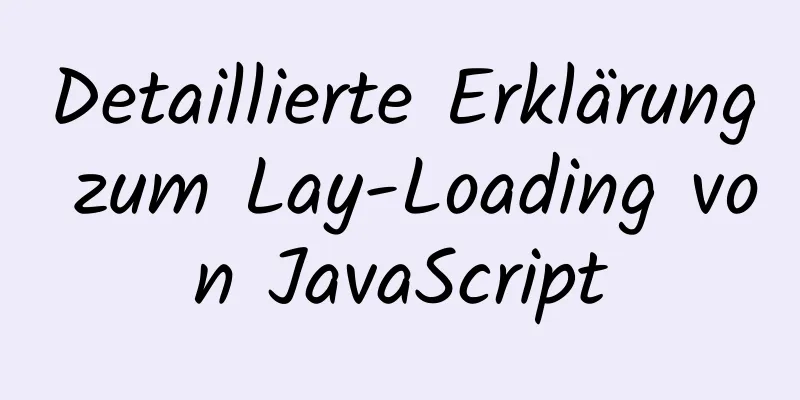Docker-Container kommunizieren direkt über Routing, um Netzwerkkommunikation zu erreichen

|
Überblick Was das aktuelle Standardnetzwerk von Docker selbst betrifft, können verschiedene Docker-Container auf einem einzelnen Host mithilfe der Docker0-Brücke direkt kommunizieren, was in Ordnung ist. Docker-Container auf verschiedenen Hosts können jedoch nur kommunizieren, indem sie Ports auf dem Host zuordnen. Manchmal ist diese Methode unpraktisch und erfüllt möglicherweise nicht einmal unsere Anforderungen. Daher müssen Docker-Container auf verschiedenen physischen Maschinen direkt über ihre eigenen IP-Adressen kommunizieren. Wenn wir Docker-Container auf unterschiedlichen physischen Hosts starten, treten außerdem zwangsläufig Probleme mit der hostübergreifenden Kommunikation der Docker-Container auf. Versuchen wir es in diesem Artikel.
Wie können die Docker-Container auf den beiden Hosts zu diesem Zeitpunkt direkt über IP-Adressen kommunizieren? Eine Lösung, die mir in den Sinn kommt, besteht darin, die direkte Kommunikation zwischen zwei CentOS-Containern zu ermöglichen, indem Routen in ihren jeweiligen Hosts hinzugefügt werden. Analyse des Schemaprinzips Da die IP des Containers für das Routing verwendet wird, muss vermieden werden, dass Container auf unterschiedlichen Hosts dieselbe IP verwenden. Um dies sicherzustellen, sollten wir verschiedenen Hosts unterschiedliche Subnetze zuweisen. Daher konstruieren wir eine Routing-Lösung für die Kommunikation zwischen zwei Containern, wie in der folgenden Abbildung dargestellt.
Die Konfigurationen sind wie folgt:
Nach dieser Konfiguration verwenden die Docker-Container auf den beiden Hosts definitiv nicht dieselbe IP-Adresse, wodurch IP-Konflikte vermieden werden. Als nächstes definieren wir zwei Routing-Regeln:
Zusammenfassend läuft der Datenpaketübertragungsprozess zwischen zwei Containern wie folgt ab:
Das ist, was wir im Sinn haben. Lassen Sie uns es in die Praxis umsetzen, um zu sehen, ob es machbar ist. Tatsächlicher Test • 1. Konfigurieren Sie docker0 auf Host 1 bzw. Host 2 Bearbeiten Sie die Datei /etc/docker/daemon.json auf Host 1 und fügen Sie den folgenden Inhalt hinzu: „bip“: „ip/netmask“
{ "bip":"192.168.100.252/24" }Bearbeiten Sie die Datei /etc/docker/daemon.json auf Host 2 und fügen Sie den folgenden Inhalt hinzu: „bip“: „ip/netmask“
{ "bip":"192.168.200.252/24" }• 2. Starten Sie den Docker-Dienst neu Führen Sie den folgenden Befehl sowohl auf Host 1 als auch auf Host 2 aus, um den Docker-Dienst neu zu starten und das geänderte Docker0-Netzwerksegment wirksam zu machen systemctl Neustart Docker • 3. Routing-Regeln hinzufügen Fügen Sie Routingregeln auf Host 1 wie folgt hinzu: Route add -net 192.168.200.0 Netzmaske 255.255.255.0 gw 192.168.18.141 Fügen Sie Routingregeln auf Host 2 wie folgt hinzu: Route add -net 192.168.100.0 Netzmaske 255.255.255.0 gw 192.168.18.162 • 4. Konfigurieren Sie iptables-Regeln Fügen Sie auf Host 1 die folgenden Regeln hinzu: iptables -t nat -F POSTROUTING iptables -t nat -A POSTROUTING -s 192.168.100.0/24 ! -d 192.168.0.0/16 -j MASQUERADE Fügen Sie auf Host 2 die folgenden Regeln hinzu: iptables -t nat -F POSTROUTING iptables -t nat -A POSTROUTING -s 192.168.200.0/24 ! -d 192.168.0.0/16 -j MASQUERADE • 5. Starten Sie den Container Starten Sie den CentOS-Container auf Host 1: docker run -it --name container1 centos /bin/bash Starten Sie den CentOS-Container auf Host 2: docker run -it --name container2 centos /bin/bash • Installieren Sie ifconfig auf beiden Maschinen und überprüfen Sie die IP-Adresse des Containers mit dem folgenden Befehl: [root@695ba390d221 /]# yum Suche ifconfig [root@695ba390d221 /]# yum installiere net-tools.x86_64 Container-IP-Adresse auf Host 1:
Container-IP auf Host 2:
• 6. Direkte Kommunikation zwischen Containern OK, jetzt können die beiden Container sich gegenseitig anpingen. Ping auf Host 1:
Ping auf Host 2:
Zusammenfassen Das Obige ist der vollständige Inhalt dieses Artikels. Ich hoffe, dass der Inhalt dieses Artikels einen gewissen Lernwert für Ihr Studium oder Ihre Arbeit hat. Vielen Dank für Ihre Unterstützung von 123WORDPRESS.COM. Wenn Sie mehr darüber erfahren möchten, schauen Sie sich bitte die folgenden Links an Das könnte Sie auch interessieren:
|
<<: 5 Möglichkeiten, um festzustellen, ob ein Objekt in JS ein leeres Objekt ist
>>: So erstellen Sie eine my.ini-Datei im MySQL 5.7.19-Installationsverzeichnis
Artikel empfehlen
Detaillierte Erklärung der Anzeigeeigenschaft im CSS-Beschriftungsmodus
Der Code sieht folgendermaßen aus: <!DOCTYPE h...
HTML verwendet Laufschrift, um Text nach links und rechts scrollen zu lassen
Code kopieren Der Code lautet wie folgt: <KÖRP...
Tutorial zur Bedienung und Wartung von Linux, grundlegende Swap-Partition und LVM-Verwaltung
Inhaltsverzeichnis 1. Swap-Partition SWAP 1.1 Aus...
Einführung in die MySQL-Operatoren <> und <=>
<> Operator Funktion: Zeigt an, dass es ung...
mysql8.0.11 Winx64 Installations- und Konfigurationstutorial
Das Installationstutorial für MySQL 8.0.11 WinX64...
Drei gängige Stilselektoren in HTML-CSS
1: Tag-Selektor Der Tag-Selektor wird für alle Ta...
Grafisches Tutorial zur Installation und Konfiguration von MySQL 8.0.15 (Windows 10 x64)
Was ich kürzlich gelernt habe, beinhaltet Kenntni...
Verwenden von CSS3 und JavaScript zum Entwickeln von Beispielcode für die Web-Farbauswahl
Die Web-Farbauswahlfunktion in diesem Beispiel ve...
Reagieren Sie mit Beispielcode zur Implementierung des Anmeldeformulars
Als Vue-Benutzer ist es an der Zeit, React zu erw...
Detaillierter Prozess zur Installation von Presto und zum Verbinden von Hive in Docker
1. Einleitung Presto ist eine Open-Source-SQL-Abf...
So lösen Sie das Problem verschwommener kleiner Symbole auf Mobilgeräten
Vorwort Zuvor habe ich über das Problem der verti...
Problem beim Testen des nicht autorisierten Zugriffs auf Zookeeper
Inhaltsverzeichnis Vorwort Erkennen des geöffnete...
So legen Sie die Tabellenbreite in IE8 und Chrome fest
Wenn die oben genannten Einstellungen in IE8 und C...
Tomcat9-Download, -Installation und -Konfiguration + ausführliches Tutorial zur Integration in Eclipse
offizielle Tomcat-Website Tomcat entspricht einem...
Eine einfache und effektive Lösung, um das ursprüngliche Passwort bei der Installation von MySQL zu vergessen
Wenn Sie MySQL installieren, wird Ihnen ein erste...